FireStick і Kodi

Що таке FireStick?
Amazon FireStick — це невеликий пристрій, який підключається до порту HDMI вашого телевізора та дозволяє передавати через Інтернет різноманітний медіаконтент, наприклад фільми та телешоу. Він має кілька попередньо встановлених програм, у тому числі популярні потокові сервіси, такі як Netflix і Hulu. Ви також можете завантажити та встановити інші програми, щоб розширити свої можливості для розваг.
Що таке Коді?
Kodi — це програмне забезпечення медіа-центру з відкритим вихідним кодом, яке дозволяє керувати та передавати медіа-контент на різні пристрої. Універсальність Kodi пояснюється його незліченною кількістю доповнень, які дозволяють користувачам отримувати доступ до вмісту з різних джерел, включаючи потокові служби, мережеве сховище та локальні файли. Він сумісний з різними платформами, включаючи Windows, macOS, Android, iOS і Amazon FireStick.
Що таке Tubi TV?
Tubi TV — популярний безкоштовний сервіс потокового передавання, який пропонує фільми та телешоу різних жанрів із підтримкою реклами. На відміну від інших потокових платформ, таких як Netflix і Hulu, Tubi TV не потребує підписки. Встановлення програми Tubi TV або доповнення на ваш FireStick або Kodi дає вам доступ до великої бібліотеки вмісту безкоштовно.
Параметри перед інсталяцією

Підготовка до FireStick
Перш ніж установлювати Tubi TV на FireStick, ви повинні налаштувати параметри, щоб увімкнути встановлення програм сторонніх розробників. Виконайте такі дії:
- На головному екрані FireStick перейдіть до Налаштування меню у верхньому правому куті екрана.
- Select Моє пожежне телебачення or Пристрій.
- Вибирати Налаштування виробника.
- включити Додатки з невідомих джерел увімкнувши його. Якщо буде запропоновано, підтвердьте свою дію, клацнувши Включати.
- Також увімкніть Налагодження ADB (необов'язково) для кращої продуктивності.
Тепер ваш FireStick готовий до встановлення програми Tubi TV.
Підготовка до Kodi
Перш ніж установлювати Tubi TV Kodi Addon, переконайтеся, що Kodi налаштовано на вашому пристрої. Ось необхідні кроки, щоб налаштувати Kodi для дозволу сторонніх додатків:
- Відкрийте Коди додаток на вашому пристрої.
- Виберіть Налаштування (значок шестірні) у верхньому лівому куті екрана.
- До SYSTEM.
- виділіть доповнення у меню зліва та увімкніть Невідомі джерела перемикаючи його. Якщо буде запропоновано, натисніть Так продовжити.
- Натисніть кнопку «Назад», щоб повернутися до головного меню налаштувань.
Тепер ваша програма Kodi готова для встановлення додатка Tubi TV.
Встановлення Tubi TV на FireStick

Цей розділ допоможе вам установити Tubi TV на пристрій FireStick. Ми надамо вичерпні інструкції щодо завантаження та встановлення необхідних програм, зокрема програм Downloader і Tubi TV. Щоб полегшити читання та розуміння, ми розділили інформацію на підрозділи та використали абзаци, маркери та різні методи форматування.
Завантажте та встановіть додаток Downloader
Щоб установити Tubi TV на свій пристрій FireStick, спочатку потрібно завантажити та встановити програму Downloader. Ось як:
- Перейдіть на головний екран вашого пристрою FireStick або Fire TV.
- Виберіть піктограму пошуку (збільшувальне скло) у верхньому лівому куті екрана.
- Введіть «Завантажувач» у рядку пошуку та виберіть його зі списку результатів.
- Виберіть програму Downloader (помаранчевий значок із білою стрілкою) у розділі «Програми та ігри».
- Натисніть Завантажити щоб розпочати процес встановлення.
- Зачекайте, поки програма встановиться і натисніть Відкрити, щоб запустити програму Downloader.
Завантажте та встановіть Tubi TV
Тепер, коли на вашому FireStick встановлено програму Downloader, ви можете завантажити та встановити програму Tubi TV. Виконайте такі дії:
- Запустіть програму Downloader на вашому пристрої FireStick.
- Введіть наступну URL-адресу у рядку URL-адрес програми Downloader:
https://tubitv.com/signup - Натисніть Go щоб почати завантаження програми Tubi TV.
- Дочекайтеся завершення завантаження, потім натисніть «Встановити», щоб розпочати процес інсталяції.
- Після завершення встановлення, натисніть Відкрити, щоб запустити програму Tubi TV.
Після виконання цих кроків у вас має бути встановлено Tubi TV на пристрої FireStick. Тепер ви можете зареєструватися через Facebook або використовувати свою електронну адресу для реєстрації. Якщо ви зареєструвалися з електронною адресою, ви отримаєте електронний лист від Tubi TV для перевірки.
Встановлення Tubi TV на Kodi
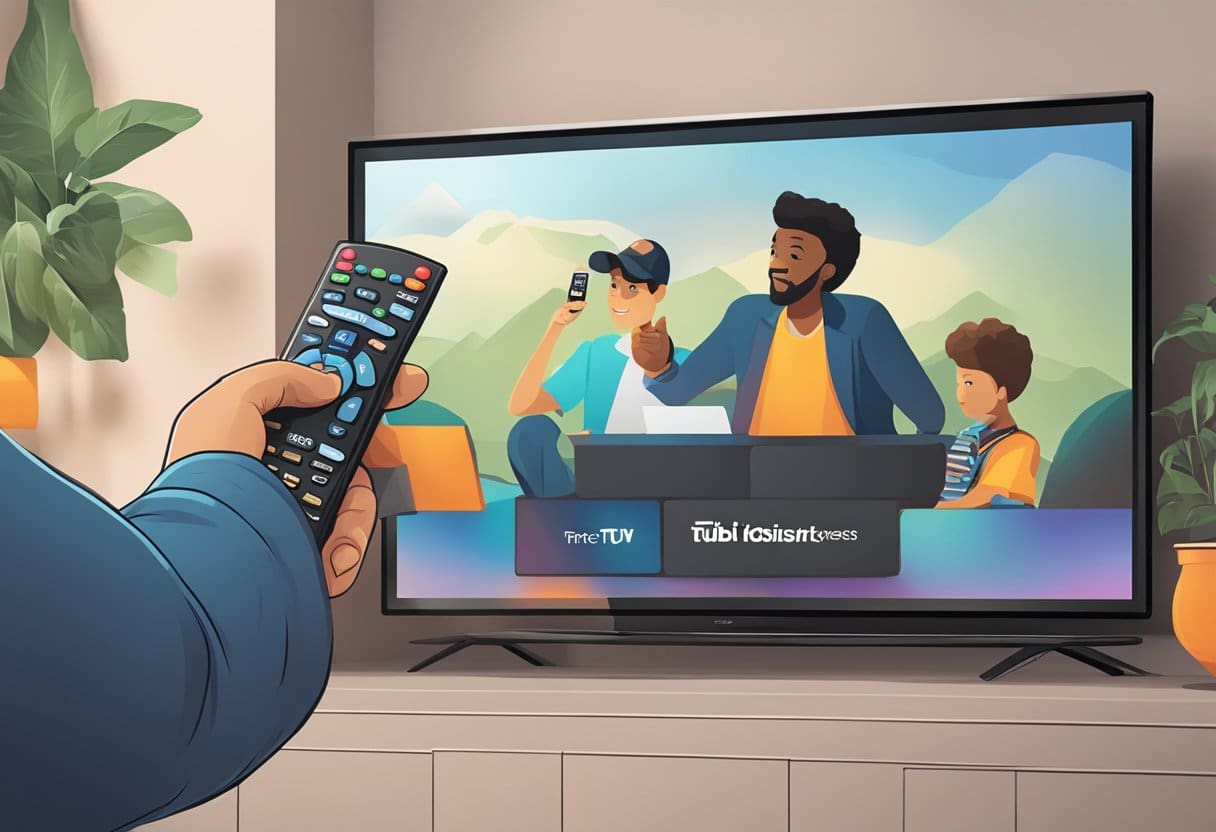
Знайдіть репозиторій Kodi
Перш ніж установлювати Tubi TV на Kodi, переконайтеся, що у вас є необхідний репозиторій на вашій платформі Kodi. У цьому випадку це Репозиторій майстра EzzerMac. Щоб додати це сховище, виконайте наведені нижче дії.
- Відкрийте Коди додаток на вашому пристрої.
- Натисніть на Налаштування значок, який має форму шестерні.
- перейдіть до File Manager і натисніть на Додати джерело.
- У розділі «Введіть шляхи або знайдіть розташування носіїв» натисніть на
<None>. - Введіть таку URL-адресу:
http://ezzer-mac.com/repoІ клацніть OK. - Назвіть репозиторій «EzzerMac» і натисніть OK.
Додавши репозиторій, ви можете перейти до процесу встановлення Tubi TV.
Процес встановлення Tubi TV
З EzzerMac Wizard Repository на місці, тепер ви можете встановити додаток Tubi TV Kodi. Виконайте такі дії:
- Поверніться до Коди головне меню та натисніть доповнення.
- Виберіть Інсталятор пакета значок, який виглядає як значок відкритого вікна.
- Вибирати Встановити з zip-файлу , А потім EzzerMac.
- Знайдіть і натисніть на repository.EzzerMacsWizard.zip файл і дочекайтеся Доповнення встановлено з’явиться повідомлення.
- Потім натисніть на Встановити зі сховища і виберіть Репозиторій майстра EzzerMac.
- До Додатки для відео і знайти Тубі-телевізор у списку. Натисніть на нього.
- Вибирати Встановлювати і почекайте Встановлено додаток Tubi TV з’явиться повідомлення.
На цьому етапі ви успішно встановили Tubi TV на Kodi. Щоб отримати доступ до Tubi TV, перейдіть до Коди головне меню, натисніть на доповнення, А потім Додатки для відео. Там ви знайдете Tubi TV, готовий до трансляції ваших улюблених фільмів і шоу. Зверніть увагу: якщо ви проживаєте в Європі, вам може знадобитися використовувати VPN, підключений до сервера в США через зміни в законодавстві ЄС.
Налаштування Tubi TV

У цьому розділі ми розповімо вам, як налаштувати Tubi TV на пристроях FireStick і Kodi.
Налаштування Tubi TV на FireStick
Щоб установити Tubi TV на FireStick, виконайте такі дії:
- Увімкніть Fire TV Stick і перейдіть до знайти потім слідує Пошук варіант.
- Введіть «Tubi TV» (без лапок) у рядку пошуку та виберіть Tubi TV, коли воно з’явиться в результатах пошуку.
- Натисніть Завантажити щоб установити програму Tubi TV на Fire TV Stick. Зачекайте, поки програма завершить завантаження та встановлення.
Після встановлення програми ви можете запустити її та зареєструвати безкоштовний обліковий запис або увійти за допомогою існуючих облікових даних Tubi TV. Перегляньте велику бібліотеку фільмів і телешоу, щоб почати транслювати улюблений вміст.
Налаштування Tubi TV на Kodi
Щоб налаштувати Tubi TV на Kodi, виконайте такі дії:
- Відкрийте Kodi і перейдіть до Налаштування (піктограма зубчастого колеса) у верхньому лівому куті екрана.
- Select File Manager на екрані налаштувань.
- Натисніть на Додати джерело на панелі меню зліва.
- Потім натисніть на
<None>і введіть URL-адресу Tubi TV Repohttps://mrgsi.github.io/gsource/і натисніть OK кнопки. - У полі «Введіть назву для цього медіаджерела» додайте назву (наприклад, «Tubi TV Repo») і натисніть OK.
- Поверніться на головний екран Kodi та виберіть доповнення з меню зліва.
- Натисніть на Інсталятор пакетів значок (піктограма коробки) у верхньому лівому куті.
- Вибирати Встановити з zip-файлу і виберіть назву, яку ви призначили для медіаджерела (наприклад, «Tubi TV Repo»).
- Натисніть URL-адресу zip-файлу –
repository.NarcacistWizard.zip. Дочекайтеся встановлення репозиторію. - Тепер вибирайте Встановити з сховища і знайдіть встановлений репозиторій (наприклад, Narcacist's Repo -> Video add-ons).
- Виберіть Tubi TV і натисніть Встановлювати. Зачекайте, доки завершиться встановлення надбудови.
Після успішного встановлення додатка Tubi TV Kodi ви зможете отримати до нього доступ із розділу доповнень Video у Kodi. Насолоджуйтесь трансляцією різноманітних безкоштовних фільмів і телешоу на Tubi TV.
Усунення поширених проблем

Усунення несправностей FireStick
- Додаток не запускається: Якщо програма Tubi TV не запускається на вашому FireStick, спробуйте очистити кеш програми та дані. Перейдіть до Налаштування > Програми > Керування встановленими програмами > Tubi > Очистити кеш і дані.
- Погана якість відео: якщо у вас низька якість відео або проблеми з буферизацією, перевірте підключення до Інтернету. Підключіть свій пристрій FireStick до стабільної мережі Wi-Fi або скористайтеся адаптером Ethernet для більш стабільного з’єднання. Ви також можете спробувати зменшити якість відео в налаштуваннях програми Tubi TV.
- Не можу зареєструватися: Якщо ви не можете зареєструватися або ввійти у свій обліковий запис Tubi TV, переконайтеся, що ви ввели правильну адресу електронної пошти та пароль. Якщо проблема не зникає, спробуйте скинути пароль або зверніться по допомогу до служби підтримки Tubi TV.
Усунення несправностей Kodi
- Аддон не працює: Якщо додаток Tubi TV Kodi не працює або має проблеми, переконайтеся, що у вас встановлено останню версію. Оновіть аддон, перейшовши до Додатки > Мої додатки > Відеододатки > Tubi TV > Оновити.
- Не вдалося підключитися до URL/завантажити: якщо у вас виникають проблеми із завантаженням аддона, переконайтеся, що ви ввели правильну URL-адресу Tubi TV Repo (https://mrgsi.github.io/gsource/). Ще раз перевірте URL-адресу та спробуйте завантажити аддон знову.
- Повідомлення про помилки: якщо ви зіткнулися з помилками під час використання додатка Tubi TV на Kodi, перегляньте файли журналу. Щоб переглянути та проаналізувати помилки, перейдіть до Налаштування > Система > Журнал > Показати файл журналу. Шукайте рішення в Інтернеті або зверніться по допомогу до спільноти Kodi.
Не забувайте оновлювати програмне забезпечення Kodi та встановлюйте додатки лише з надійних джерел, щоб уникнути типових проблем.
Останнє оновлення: 20 листопада 2023 р

Сандіп Бхандарі отримав ступінь бакалавра комп’ютерної техніки в Університеті Тапар (2006). Має 20 років досвіду роботи в технологічній сфері. Він має великий інтерес до різних технічних галузей, включаючи системи баз даних, комп'ютерні мережі та програмування. Ви можете прочитати більше про нього на його біо сторінка.

